
В этом посте рассказывается о возможных решениях проблемы уведомлений iPhone 13 на iOS 13, которые воспроизводятся в режиме без вывода сообщений. Исправление ошибки уведомления iOs 13.
Хотя уведомления полезны, когда речь идет о предупреждении о новых обновлениях, они также могут раздражать при определенных обстоятельствах, особенно когда вы спите или во время работы со своими начальниками. Обычно уведомления могут быть отключены в любое время, когда вы хотите, но в некоторых случаях ваш телефон работает, и уведомления по-прежнему воспроизводятся в режиме без звука. Такая проблема немного странная, но это может произойти из-за случайных программных сбоев. Фактически, аналогичная проблема беспокоила некоторых пользователей iPhone XR после обновления до iOS 13. Если вы один из затронутых пользователей, я подготовил простое руководство, в котором выделены несколько простых, но эффективных решений для решения той же проблемы на вашем компьютере. iPhone. Читайте дальше, чтобы узнать, что делать, если уведомления iPhone 13 на iOS 13 воспроизводятся в беззвучном режиме.
Прежде чем двигаться дальше, не стесняйтесь просматривать наши страницы устранения неполадок, чтобы найти возможные решения других проблем с другими устройствами Apple. Если ваша телефонная трубка iOS находится в списке поддерживаемых нами устройств, вы можете посетить ее эксклюзивную страницу устранения неполадок и найти проблему, с которой вам нужна помощь в решении проблемы. Вы можете обратиться или использовать наши предоставленные решения и обходные пути, если это необходимо. В случае, если вы предпочитаете получать от нас прямую помощь, просто заполните нашу анкету по проблемам iOS и нажмите «Отправить», чтобы связаться с нами.
Устранение неполадок в iPhone XR для уведомлений iOS 13, которые воспроизводятся в беззвучном режиме
Очевидно, это системный недостаток, поэтому для его исправления требуется несколько системных настроек. Следующие процедуры могут помочь устранить распространенные триггеры, поэтому пробуйте каждый из них, пока проблема не будет устранена. Вы можете проверить функции уведомлений вашего iPhone после выполнения каждого метода, сделав тестовый вызов, отправив текстовое сообщение или отправив электронное письмо на свой номер / устройство. Вы можете начать устранение неполадок, когда будете готовы.
Первое решение: переключите кнопку «звонок / молчание», затем перезагрузите iPhone XR.
Вы можете найти кнопку звонка в верхнем левом углу вашего iPhone. Переключатель в красном положении указывает, что ваш телефон находится в беззвучном режиме. В противном случае это означает, что ваш телефон в настоящее время установлен в режим звонка, и поэтому звуки должны воспроизводиться для входящих вызовов, уведомлений о сообщениях и других уведомлений. В этом случае просто переместите переключатель вниз, чтобы включить бесшумный режим и отключить все уведомления.
Когда ваш телефон находится в беззвучном режиме, выполните программный сброс или принудительный перезапуск на вашем устройстве. Это должно помочь удалить любые ненужные файлы, включая поврежденные данные, которые могли вызвать ошибки в системе уведомлений вашего телефона.
Вот как выполняется мягкий сброс на вашем iPhone XR:
- Нажмите и удерживайте кнопку Power / Side и одну из кнопок громкости одновременно в течение нескольких секунд.
- Отпустите обе кнопки, как только вы увидите команду Power to Off на вашем экране.
- Перетащите ползунок Power to Off вправо, чтобы выключить телефон.
- Подождите около 30 секунд, затем нажмите и удерживайте кнопку питания / сбоку, чтобы снова включить телефон.
Другой способ перезагрузить телефон — принудительный перезапуск. Это приведет к завершению всех приостановленных приложений, включая ошибочный кэш, который мог вызвать конфликты с аудиосистемой вашего телефона. Вот шаги:
- Нажмите и быстро отпустите кнопку увеличения громкости.
- Нажмите и быстро отпустите кнопку уменьшения громкости.
- Наконец, нажмите и удерживайте кнопку питания / сбоку, пока не увидите логотип Apple.
Позвольте вашему телефону завершить процесс перезагрузки и, как только он включится, проверьте, не устранена ли проблема с уведомлением.
Как исправить iPhone без звука в iOS 13, без исправления ошибок со звуком
Второе решение: установите флажок Не беспокоить на iPhone XR.
Функция «Не беспокоить» (DND) может быть настроена на основе ваших личных предпочтений. Если на DND установлены неправильные конфигурации, могут возникнуть проблемы, которые также могут привести к воспроизведению уведомлений в бесшумном режиме. Чтобы убедиться, что все настроено правильно, проверьте и управляйте настройками DND вашего iPhone XR и примените необходимые изменения. Вот как это сделать:
- Доступ к настройкам на главном экране.
- Нажмите Не беспокоить.
- Чтобы полностью включить функцию «Не беспокоить», просто включите переключатель. Уведомления о входящих вызовах, сообщениях и некоторых приложениях теперь отключены.
Некоторые исключения в настройках DND могут быть установлены, если вы не хотите, чтобы все звуки оповещения были отключены. Правильная установка даты и времени также может помочь в решении проблемы, поскольку это гарантирует, что настройки DND вступят в силу и будут работать, как предполагалось. Вы можете изменить и установить автоматическую настройку даты и времени, чтобы при необходимости ваш телефон использовал информацию о дате и времени на основе вашего текущего часового пояса и местоположения.
Третье решение: сбросьте все настройки, чтобы исправить уведомления iPhone 13 на iOS 13, которые воспроизводятся в беззвучном режиме.
На систему уведомлений вашего телефона также могут влиять неверные или недействительные настройки, и это может быть основной причиной, по которой уведомления продолжают воспроизводиться, даже если ваш iPhone находится в беззвучном режиме. Переопределение параметров из основных обновлений также может вызвать аналогичные ошибки, которые привели к такой странной ошибке уведомления. Для решения проблемы может помочь сброс всех настроек телефона. Этот сброс приведет к удалению всех пользовательских настроек и личных предпочтений, включая настройки, которые были автоматически изменены последним обновлением iOS 13. Настройки затем возвращаются к исходным значениям. Если вы хотите попробовать это, просто обратитесь к шагам ниже:
- Доступ к настройкам на главном экране.
- Нажмите Общие.
- Прокрутите вниз и выберите Сброс.
- Нажмите «Сбросить все настройки».
- Введите пароль вашего устройства после запроса.
- Затем нажмите, чтобы подтвердить сброс всех настроек.
После сброса ваш телефон перезагрузится автоматически. После того, как он снова заработал, проверьте и убедитесь, что включен бесшумный режим или режим DND. Затем проверьте, воспроизводятся ли ваши уведомления iPhone XR или нет.
Как исправить ошибку призрака iOS 13 на вашем iPhone, экран реагирует, даже если не трогать
Четвертое решение: сброс настроек (мастер-сброс) вашего iPhone XR.
Сложные системные ошибки могли привести к тому, что ваш iPhone XR продолжал воспроизводить уведомления даже в беззвучном режиме. Если ни один из предыдущих методов не может решить проблему, вы можете устранить неполадки и устранить сложные системные ошибки с помощью сброса настроек к заводским. Выполнение сброса настроек приведет к удалению всего из вашей системы iPhone, включая все сохраненные данные в памяти телефона, а затем восстановит заводские настройки по умолчанию. Учитывая, что все данные будут удалены, настоятельно рекомендуется заранее создавать резервные копии через iTunes или iCloud. Как только ваши резервные копии будут защищены, выполните следующие действия, чтобы начать сброс и восстановление iPhone XR до заводских настроек по умолчанию:
- Доступ к настройкам на главном экране.
- Нажмите Общие.
- Прокрутите вниз и выберите Сброс.
- Нажмите «Удалить все содержимое и настройки».
- Введите пароль после запроса.
- Затем нажмите, чтобы подтвердить сброс настроек.
Ваш iPhone перезагрузится автоматически после завершения основного сброса, а затем применит заводские настройки по умолчанию. Настройте его как новый, чтобы использовать его снова. После настройки переведите устройство в беззвучный режим и проверьте, устранена ли проблема.
Пятое решение: переведите iPhone XR в режим восстановления и восстановите iOS в iTunes.
Это считается одним из самых передовых решений и последней инстанцией для решения основных системных проблем среди устройств iOS. Симптомы, которые продолжают появляться после выполнения начальных процедур, являются признаками возможных фатальных системных ошибок, вызванных недавним обновлением iOS, и, вероятно, основной причиной, по которой уведомления воспроизводятся в режиме без вывода сообщений. При выполнении восстановления в режиме восстановления удаляются все данные, включая упрямые сбои системы, которые невозможно устранить с помощью основных процедур. Для этого вам понадобится компьютер Mac или Windows с последней установленной версией iTunes. Как только вы все подготовите, выполните следующие действия, чтобы перевести iPhone XR в режим восстановления, а затем восстановите iOS с помощью iTunes:
- С помощью прилагаемого Apple USB-кабеля Lightning подключите iPhone к компьютеру.
- После подключения нажмите и быстро отпустите кнопку увеличения громкости.
- Затем нажмите и быстро отпустите кнопку уменьшения громкости.
- Нажмите и удерживайте кнопку питания / боковой панели и продолжайте удерживать ее до перезапуска. Не отпускайте кнопку питания / сбоку, если увидите логотип Apple, поскольку вам нужно перевести устройство в состояние восстановления.
- Отпустите кнопку питания / боковой, как только вы увидите логотип Connect to iTunes на экране.
- Затем перейдите к iTunes на вашем компьютере. Вы должны увидеть сообщение о том, что ваше подключенное устройство iOS находится в режиме восстановления, и предлагает варианты для обновления или восстановления.
- Выберите «Восстановить», чтобы стереть все данные из телефонной системы, а затем восстановите iOS через iTunes.
Держите телефон подключенным к компьютеру, если процесс восстановления не завершен. Обычно процесс восстановления в режиме восстановления занимает от 10 до 15 минут. Вы должны увидеть в iTunes сообщение о том, что восстановление завершено. Если вы видите сообщение о том, что процесс завершен, тогда можно безопасно отключить ваше устройство iOS. Чтобы выйти из режима восстановления и вернуться в обычный режим, просто перезагрузите iPhone.
как исправить проблему с задержкой ответа iPhone 13 на iOS 13 с задержкой сенсорного экрана
Все еще беспокоит та же проблема на вашем iPhone XR Уведомления iOS, которые воспроизводятся в беззвучном режиме?
Ошибки программного обеспечения, вызванные недавним обновлением программного обеспечения, должны быть исправлены с шагами, упомянутыми выше. Если после выполнения этих действий уведомления на вашем iPhone XR по-прежнему воспроизводятся в автоматическом режиме, вам может потребоваться обратиться в службу поддержки Apple. Они могут предоставить вам некоторые дополнительные рекомендации о том, как решить проблему.
связаться с нами
Мы стремимся помочь нашим читателям решить проблемы с их телефонами, а также научиться правильно использовать их устройства. Так что, если у вас есть другие проблемы, вы можете посетить нашу страницу устранения неполадок, чтобы вы могли самостоятельно проверить статьи, которые мы уже опубликовали, и которые содержат решения общих проблем. Кроме того, мы создаем видео, чтобы продемонстрировать, как все делается на вашем телефоне. Посетите наш канал Youtube и подпишитесь на него. Благодарю.
Оцените статью!
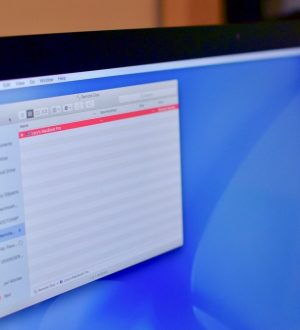
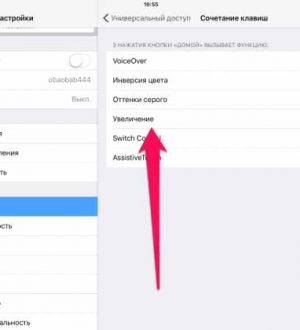
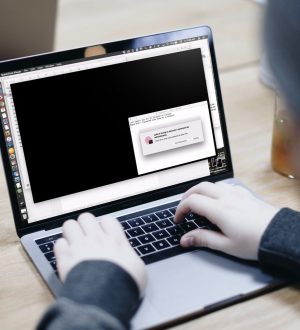
Отправляя сообщение, Вы разрешаете сбор и обработку персональных данных. Политика конфиденциальности.